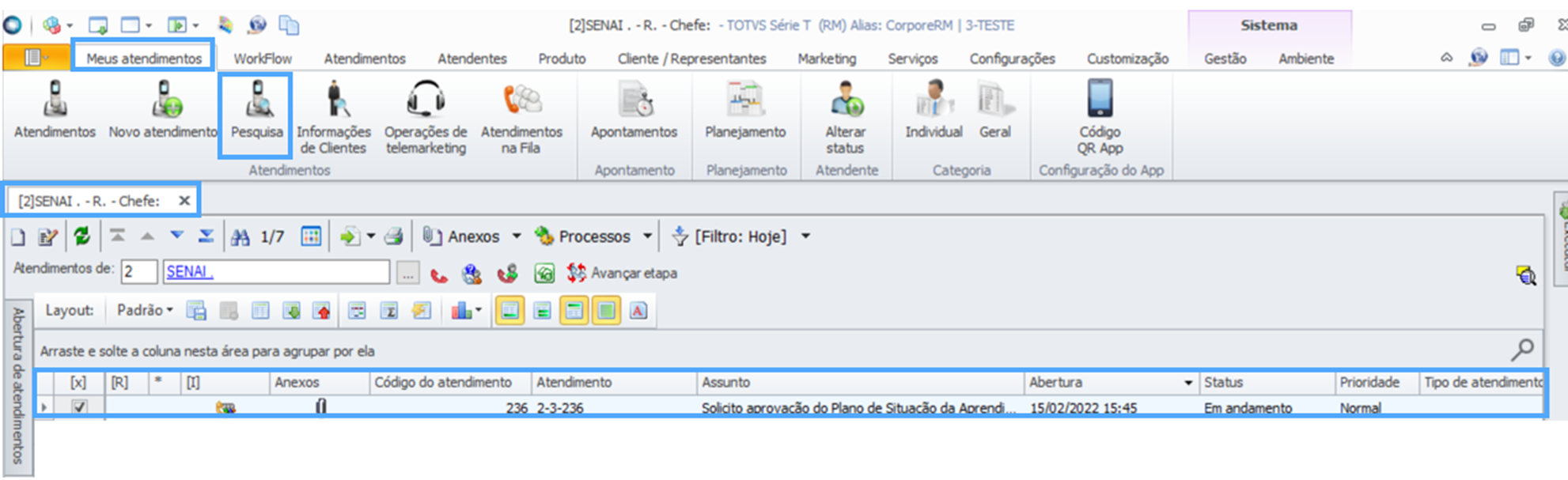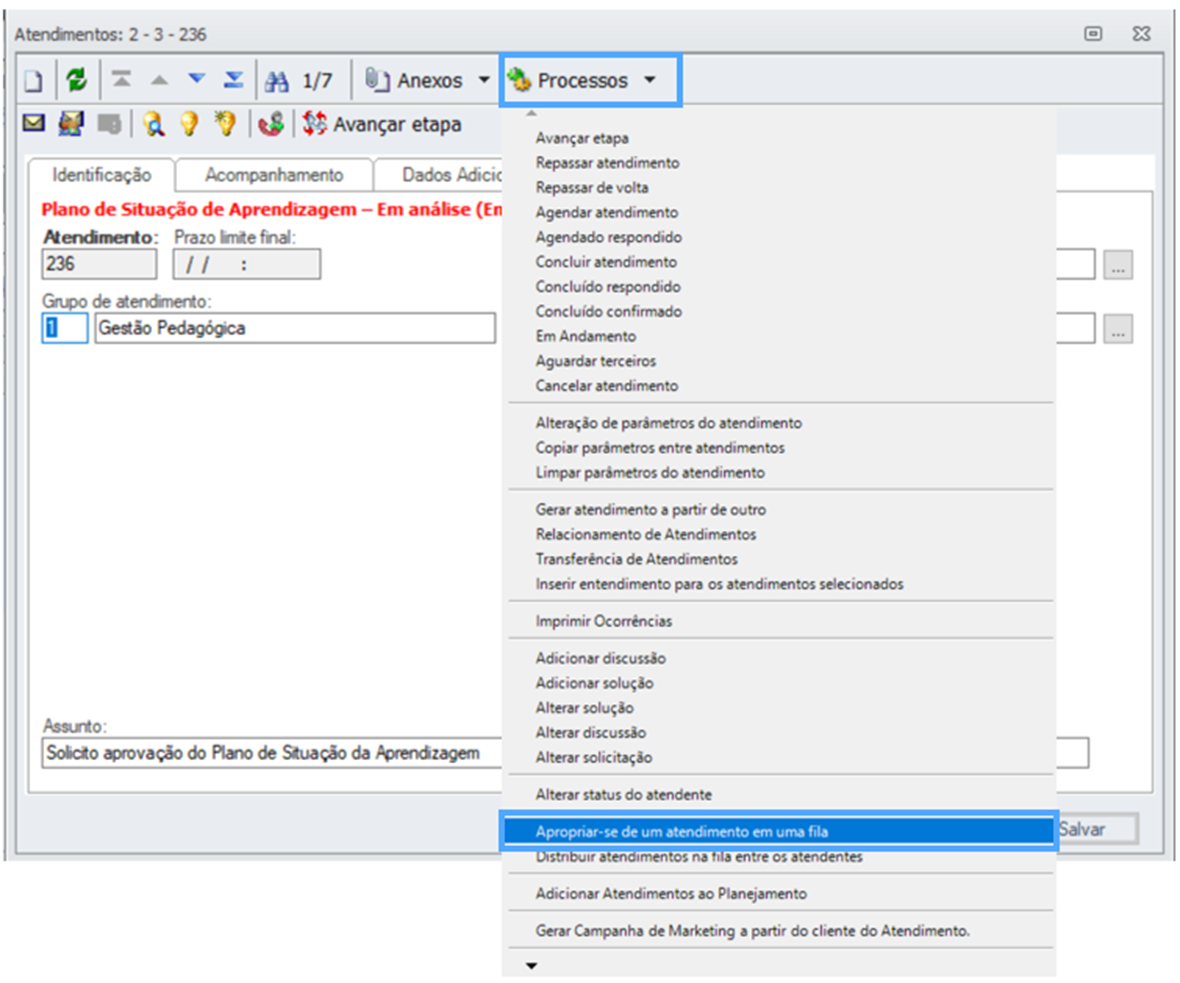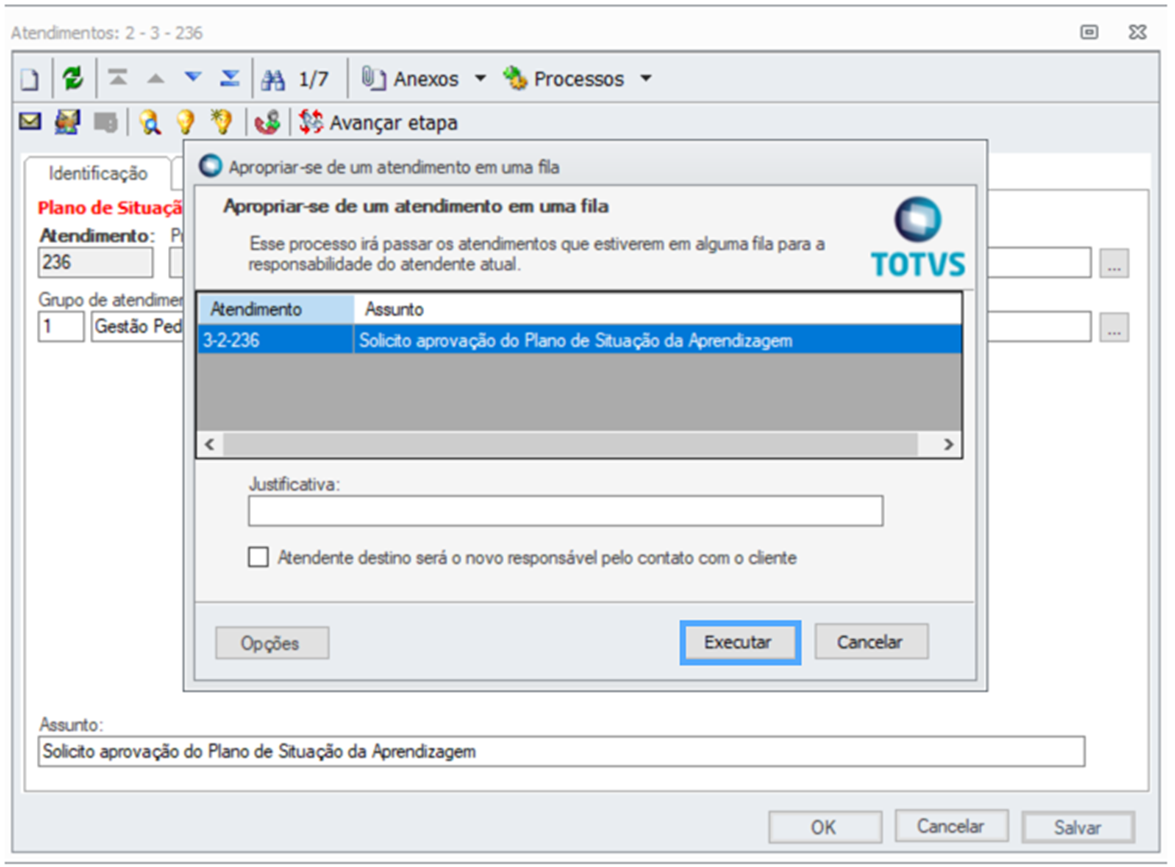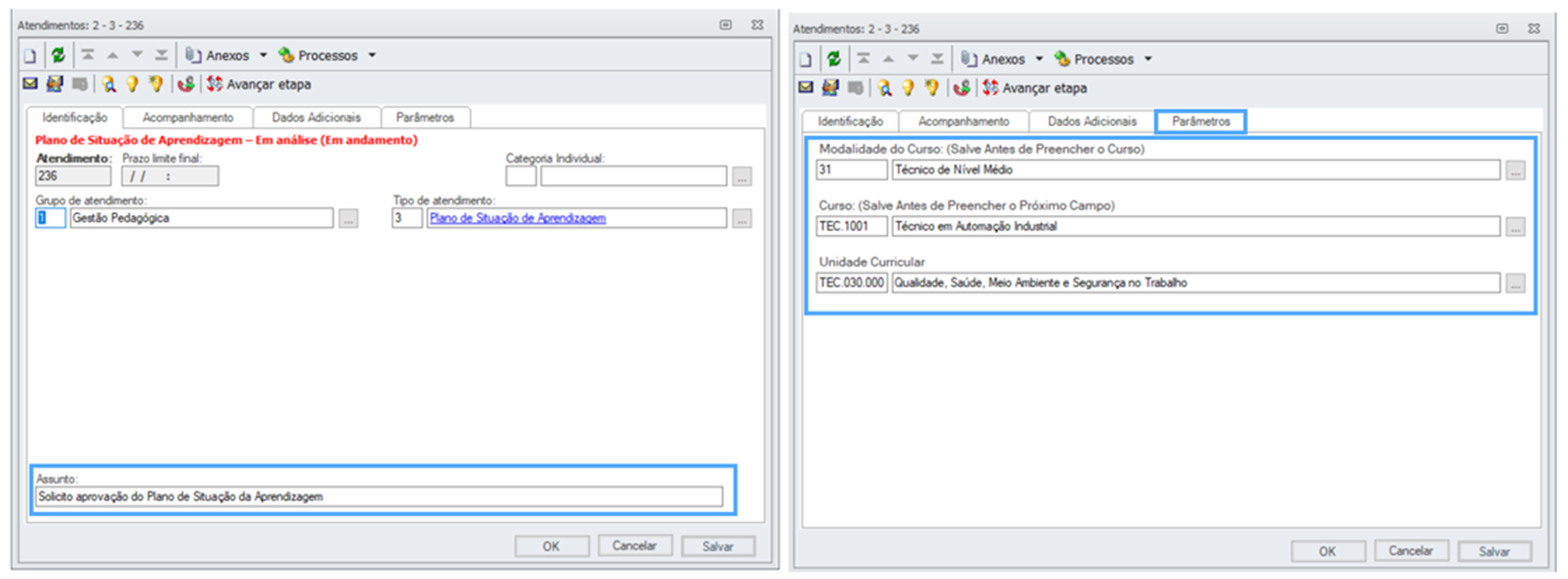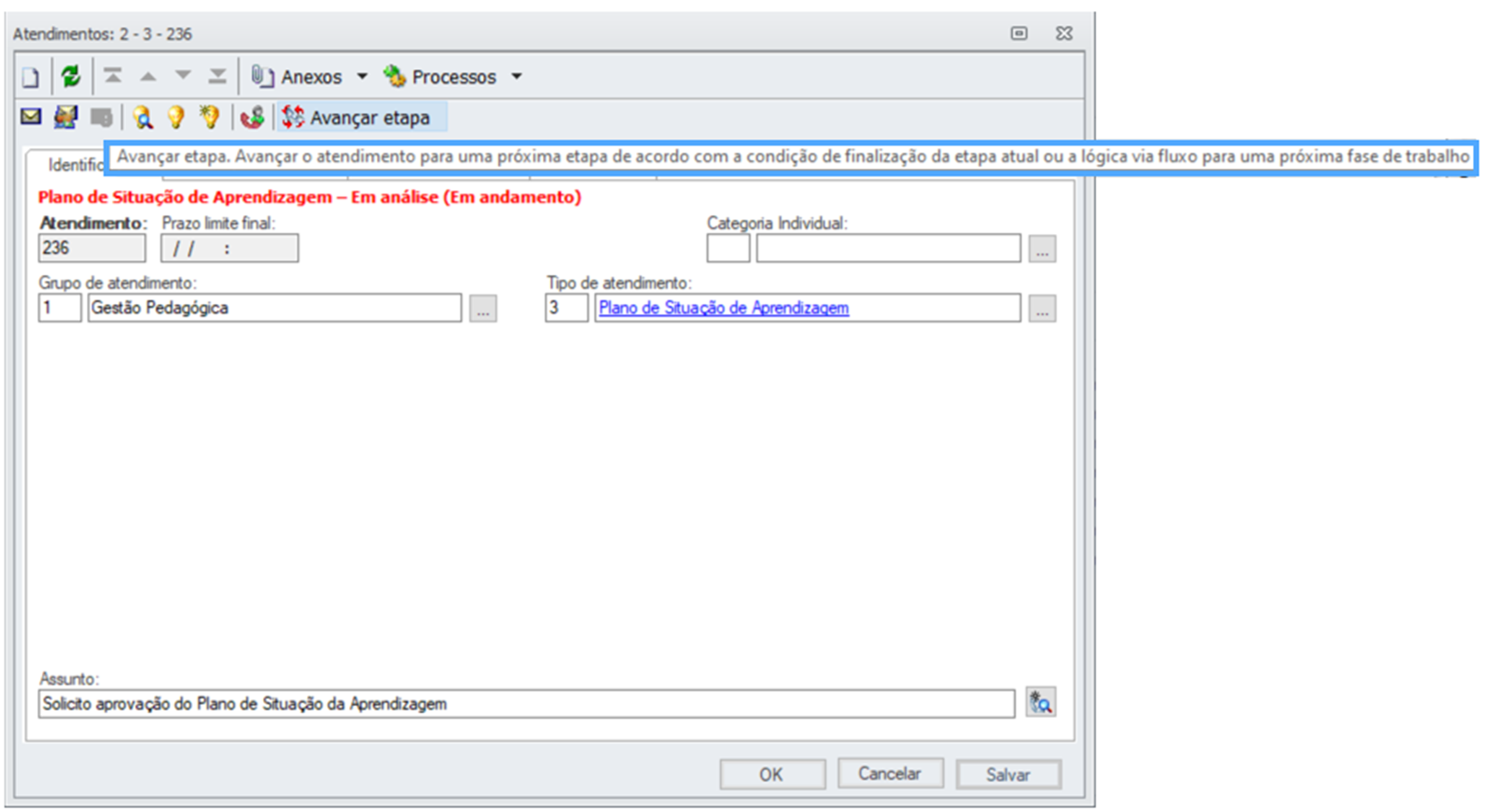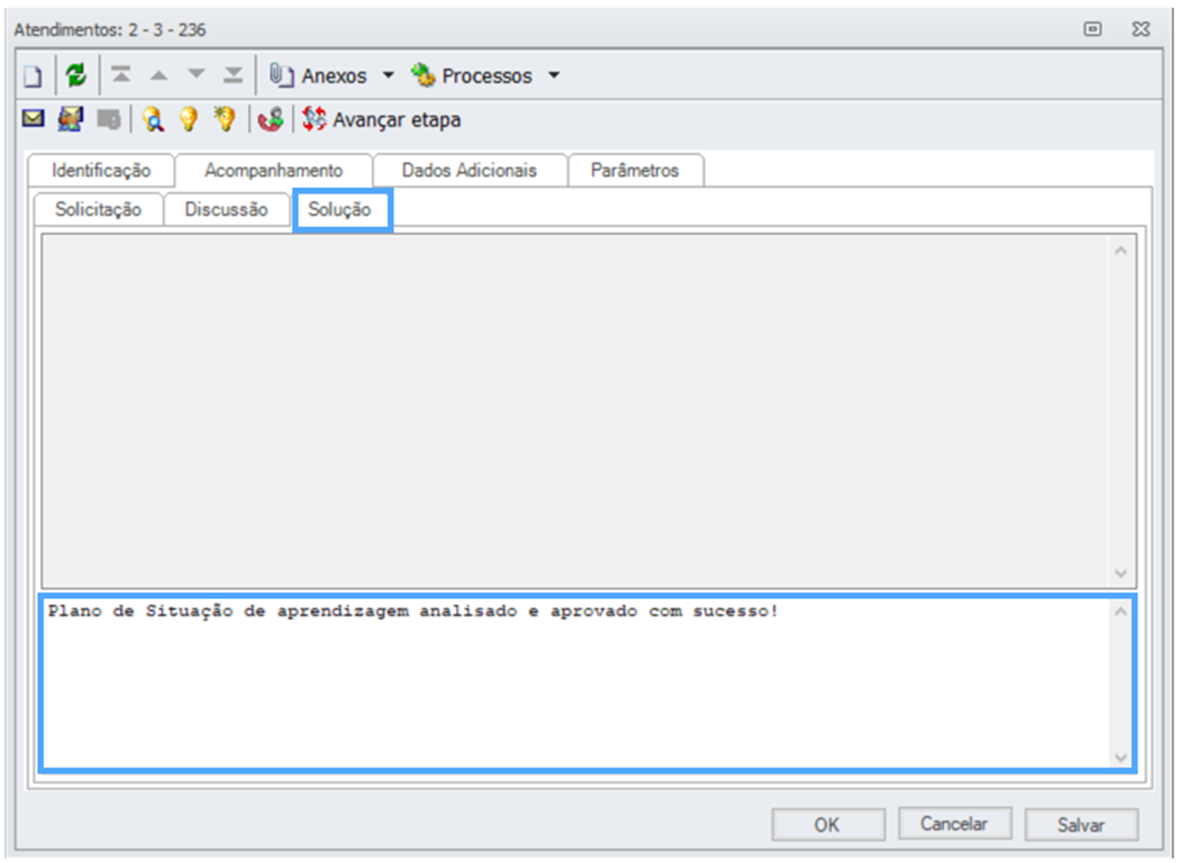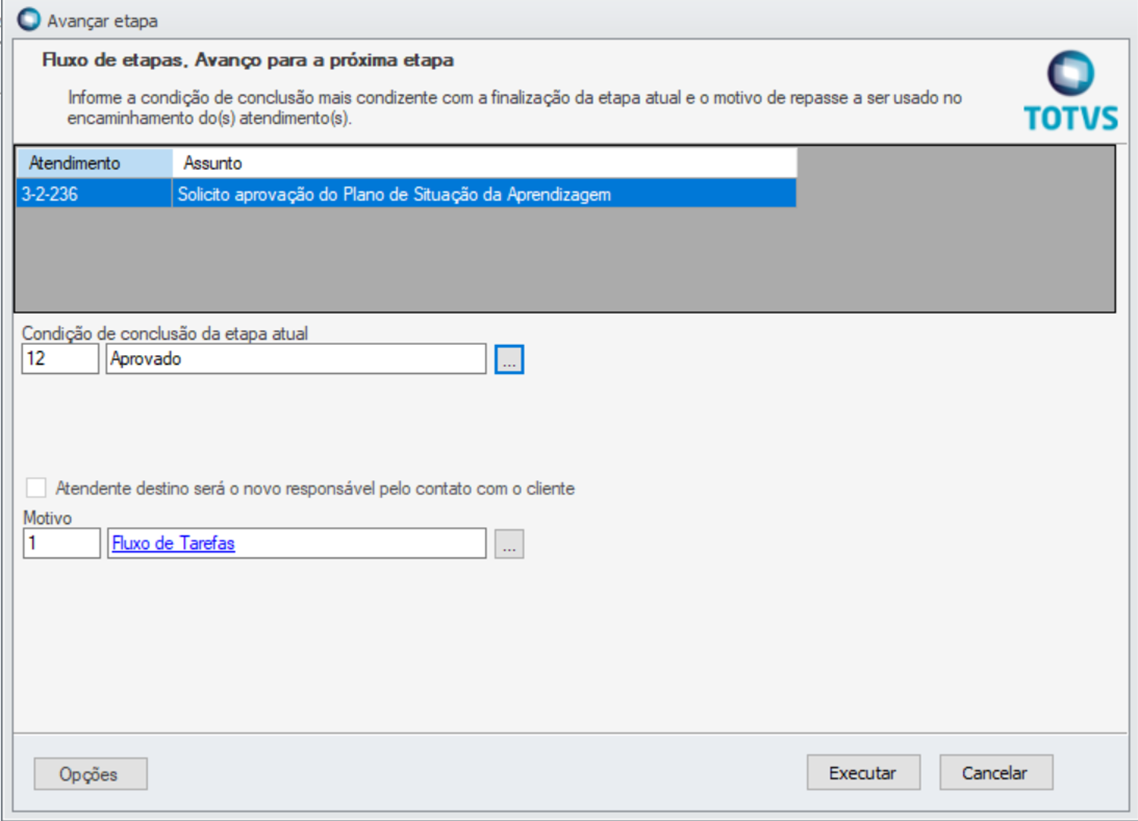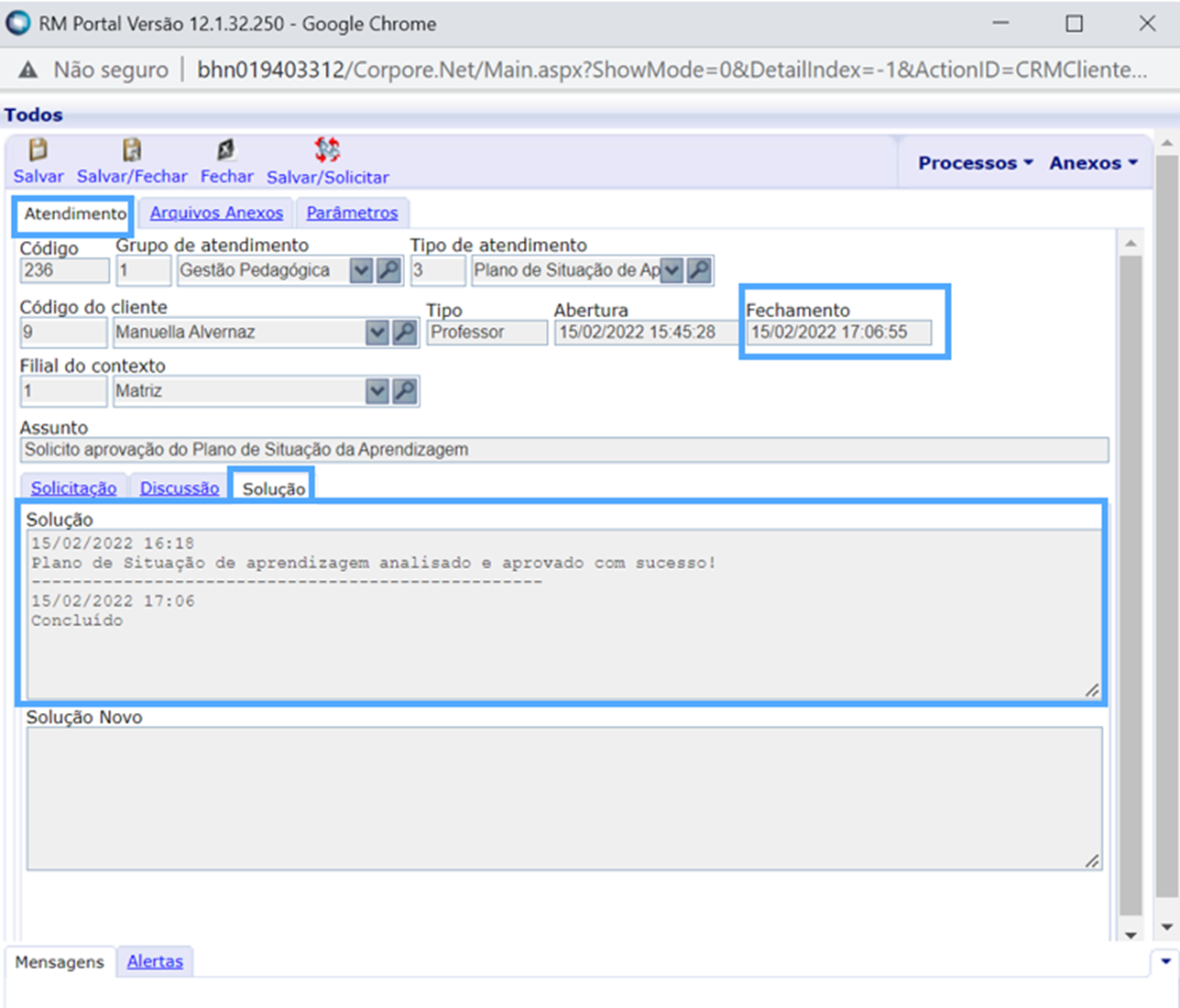Histórico da Página
Descrição | Plano de Situação de Aprendizagem ( Complemento da Complemento da Disciplina, especifico específico por turma). |
|---|---|
Observações | Este tópico está separado nas atividades pelo Professor que ministra a disciplina, elaborar o Plano de Situação de Aprendizagem e enviar para aprovação. |
| Índice |
|---|
...
ELABORAR O PLANO DE SITUAÇÃO DE APRENDIZAGEM
Ao finalizar o O "Plano de Situação de Aprendizagem" deve ser elaborado após a finalização do "Plano de Ensino" pelo professor.
Este processo é realizado como um documento à parte, que deve ser enviado para atendimento (workflow) via Portal do professor o professor deve realizar o Plano de Situação de Aprendizagem, que seria um complemento da disciplina, porém é especifico por turma. O
Ao acessar o Portal Educacional, em "Início", o professor deve fazer isso em um documento à parte e abrir um workflow via Portal do Professor anexando o documento criado. clicar em "Portal CRM" para inserir o atendimento.
Em seguidaAo acessar o Portal Educacional, o professor deve clicar em "Atendimentos" para criar um novo. “Novo” para inserir o atendimento.
Após, devem ser informados Selecionar o "Grupo de Atendimentoatendimento" e o "Tipo de Atendimento".
Ao selecionar o Grupo de Atendimento e o Tipo de Atendimento, o professor deve avançar a etapa para dar prosseguimento. Assim como na solicitação aberta pelo Sistema, o usuário deve preencher na aba "Atendimento" o campo "Assunto". DICA: Na aba Acompanhamento, só é necessário preencher o sub-item "Solicitação".
Após preencher a aba "Acompanhamento", é necessário acessar a aba "Parâmetros" e completar as informações necessárias para a sequência do processo.Para que a solicitação aberta esteja completa para o aprovador visualizar, é necessário anexar o relatório do Plano de Situação de Aprendizagem elaborado. Clicar em "Novo" para incluir um anexo.
Clicar em "Avançar".
A partir do momento em que a solicitação está completamente realizada, é necessário o atendente acessar o Módulo Gestão do Relacionamento com o Cliente e dar sequência ao atendimento. DICA: Será aberta a tela com todos os atendimentos existentes, porém não os que estão na fila para serem apropriados pelo atendente. Sendo assim, é necessário seguir os passos conforme demonstrado a seguir.
“Tipo de atendimento" associados à "Gestão pedagógica" e "Plano de situação da aprendizagem", respectivamente.
Finalizados os vínculos, clique em “Avançar”.
É necessário informar o "Assunto" na aba "Atendimento" e a descrição da solicitação. Em seguida, deve-se salvar o registro.
Na aba acompanhamento, em solicitação , informar em nova solicitação sobre o atendimento
Na aba "Parâmetros", devem ser associadas a "Modalidade", "Unidade Curricular" e o "Curso".
| Nota | ||
|---|---|---|
| ||
|
Em "Anexos" "Arquivos Anexos", inclua o "Plano de Situação de Aprendizagem" elaborado. Selecione "Novo" para incluir.
Em "Detalhes do arquivo" insira a descrição para arquivo anexado. Após, em "escolher arquivo", vincule o relatório elaborado e, em seguida, selecione "Salvar".
O arquivo do "Plano de Situação de Aprendizagem" é apresentado após o vínculo.
Depois de clicar em Salvar/ Avançar, o status atual ficará como: Em andamento
Após realizar os cadastros e vínculo de relatório(s), o atendimento segue o fluxo até a sua aprovação.
APROVAR PLANO DE SITUAÇÃO DE APRENDIZAGEM
O processo de aprovação do "Plano de Situação de Aprendizagem é realizado através do Módulo TOTVS Aprovações e Atendimentos.
Após a elaboração relatório, e abertura do atendimento (workflow) o mesmo seguirá para uma fila no grupo de aprovadores, definidos previamente no Sistema.
O responsável por esta aprovação deve apropriar-se do atendimento para realizar a análise e a decisão em relação a aprovação.
Através do acesso ao Módulo TOTVS Aprovações e Atendimento, na aba "Meus Atendimentos" selecione a opção "Atendimentos na Fila".
O usuário também poderá realizar a busca pelo atendimento utilizando a opção: Pesquisa, na aba "Meus atendimentos".
Selecione "Executar".
O usuário responsável deve analisar todas as informações pertinentes do Plano da unidade curricular nas abas "Identificação", "Acompanhamento", "Dados Adicionais", "Parâmetros" e, caso necessário, os arquivos anexos ao atendimento na opção "Anexos" e "Arquivos anexos do atendimento".
Neste momento, o atendente deverá "Avançar etapa" analisar as informações preenchidas, registar a solução para o atendimento e selecionar a condição de conclusão AVISO: O atendimento quando aberto ficará disponível para o grupo de atendentes pré-definido. Para que haja o atendimento, é necessário que o atendente se aproprie do chamado e dê sequência.
O atendente deve verificar todas as informações da solicitação aberta, inclusive os arquivos em anexo, acessando "Anexos -> Documentos anexos do atendimento".
Neste momento, o atendente deve analisar as informações preenchidas e selecionar a opção adequada, podendo esta ser: Solicitar ajustes ou Aprovado.
Clique em "Executar" para finalizar o atendimento (workflow)
O professor poderá visualizar a conclusão do atendimento (workflow) e as considerações apresentadas pelo atendente.